RESTful Web Services - Thiết lập môi trường
Hướng dẫn này sẽ hướng dẫn bạn cách chuẩn bị một môi trường phát triển để bắt đầu công việc của bạn Jersey Frameworkđể tạo các Dịch vụ Web RESTful. Khuôn khổ Jersey triển khaiJAX-RS 2.0API, là một đặc tả tiêu chuẩn để tạo các Dịch vụ Web RESTful. Hướng dẫn này cũng sẽ dạy bạn cách thiết lậpJDK, Tomcat và Eclipse trên máy của bạn trước khi bạn thiết lập Jersey Framework.
Thiết lập Bộ phát triển Java (JDK)
Bạn có thể tải xuống phiên bản SDK mới nhất từ trang web Java của Oracle - Java SE Downloads . Bạn sẽ tìm thấy hướng dẫn cài đặt JDK trong các tệp đã tải xuống. Làm theo các hướng dẫn đã cho để cài đặt và định cấu hình thiết lập. Cuối cùng thiết lậpPATH và JAVA_HOME biến môi trường để tham chiếu đến thư mục chứa Java và Javac, thường là java_install_dir / bin và java_install_dir tương ứng.
Nếu bạn đang chạy Windows và cài đặt JDK trong C: \ jdk1.7.0_75, bạn sẽ phải đặt dòng sau vào tệp C: \ autoexec.bat của mình.
set PATH = C:\jdk1.7.0_75\bin;%PATH%
set JAVA_HOME = C:\jdk1.7.0_75Ngoài ra, trên Windows NT / 2000 / XP, bạn cũng có thể nhấp chuột phải vào Máy tính của tôi → chọn Thuộc tính → sau đó Nâng cao → sau đó Biến môi trường. Sau đó, bạn sẽ cập nhật giá trị PATH và nhấn nút OK.
Trên Unix (Solaris, Linux, v.v.), nếu SDK được cài đặt trong /usr/local/jdk1.7.0_75 và bạn sử dụng C Shell, bạn sẽ đưa phần sau vào tệp .cshrc của mình.
setenv PATH /usr/local/jdk1.7.0_75/bin:$PATH
setenv JAVA_HOME /usr/local/jdk1.7.0_75Ngoài ra, nếu bạn sử dụng Môi trường phát triển tích hợp (IDE) như Borland JBuilder, Eclipse, IntelliJ IDEA hoặc Sun ONE Studio, hãy biên dịch và chạy một chương trình đơn giản để xác nhận rằng IDE biết bạn đã cài đặt Java ở đâu, nếu không hãy thiết lập đúng như tài liệu đã cho của IDE.
Thiết lập IDE Eclipse
Tất cả các ví dụ trong hướng dẫn này đã được viết bằng IDE Eclipse. Vì vậy, tôi khuyên bạn nên cài đặt phiên bản Eclipse mới nhất trên máy của mình.
Để cài đặt Eclipse IDE, hãy tải xuống các tệp nhị phân Eclipse mới nhất từ https://www.eclipse.org/downloads/. Sau khi bạn tải xuống bản cài đặt, hãy giải nén bản phân phối nhị phân đến một vị trí thuận tiện. Ví dụ: trong C: \ eclipse trên windows hoặc / usr / local / eclipse trên Linux / Unix và cuối cùng đặt biến PATH một cách thích hợp.
Eclipse có thể được khởi động bằng cách thực hiện các lệnh sau trên máy windows, hoặc bạn có thể chỉ cần nhấp đúp vào eclipse.exe.
%C:\eclipse\eclipse.exeEclipse có thể được khởi động bằng cách thực hiện các lệnh sau trên máy Unix (Solaris, Linux, v.v.) -
$/usr/local/eclipse/eclipseSau khi khởi động thành công, nếu mọi thứ đều ổn thì màn hình của bạn sẽ hiển thị kết quả sau:
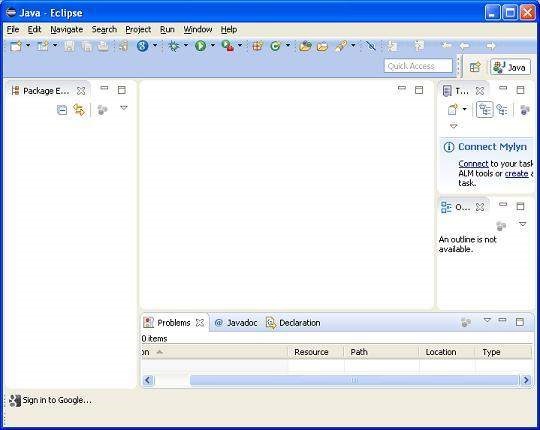
Thiết lập Thư viện Khung Jersey
Bây giờ, nếu mọi thứ đều ổn, thì bạn có thể tiến hành thiết lập khung công tác Jersey. Sau đây là một vài bước đơn giản để tải xuống và cài đặt framework trên máy tính của bạn.
Hãy chọn xem bạn muốn cài đặt Jersey trên Windows hay Unix, sau đó chuyển sang bước tiếp theo để tải xuống tệp .zip cho windows và sau đó là tệp .tz cho Unix.
Tải xuống phiên bản mới nhất của nhị phân khuôn khổ Jersey từ liên kết sau: https://jersey.java.net/download.html.
Tại thời điểm viết hướng dẫn này, tôi đã tải xuống jaxrs-ri-2.17.zip trên máy Windows của tôi và khi bạn giải nén tệp đã tải xuống, nó sẽ cung cấp cho bạn cấu trúc thư mục bên trong E: \ jaxrs-ri-2.17 \ jaxrs-ri như thể hiện trong ảnh chụp màn hình sau.
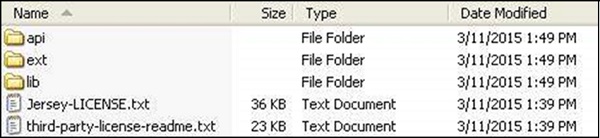
Bạn sẽ tìm thấy tất cả các thư viện Jersey trong các thư mục C:\jaxrs-ri-2.17\jaxrs-ri\lib và phụ thuộc vào C:\jaxrs-ri-2.17\jaxrs-ri\ext. Đảm bảo bạn đặt biến CLASSPATH của mình trên thư mục này đúng cách, nếu không bạn sẽ gặp sự cố khi chạy ứng dụng của mình. Nếu bạn đang sử dụng Eclipse, thì không bắt buộc phải đặt CLASSPATH vì tất cả các cài đặt sẽ được thực hiện thông qua Eclipse.
Thiết lập Apache Tomcat
Bạn có thể tải xuống phiên bản Tomcat mới nhất từ https://tomcat.apache.org/. Sau khi bạn tải xuống bản cài đặt, hãy giải nén bản phân phối nhị phân vào một vị trí thuận tiện. Ví dụ trong C: \ apache-tomcat-7.0.59 trên windows hoặc /usr/local/apache-tomcat-7.0.59 trên Linux / Unix và đặt biến môi trường CATALINA_HOME trỏ đến vị trí cài đặt.
Tomcat có thể được khởi động bằng cách thực hiện các lệnh sau trên máy windows hoặc bạn có thể chỉ cần nhấp đúp vào startup.bat.
%CATALINA_HOME%\bin\startup.bathoặc là
C:\apache-tomcat-7.0.59\bin\startup.batTomcat có thể được khởi động bằng cách thực hiện các lệnh sau trên máy Unix (Solaris, Linux, v.v.) -
$CATALINA_HOME/bin/startup.shhoặc là
/usr/local/apache-tomcat-7.0.59/bin/startup.shSau khi khởi động thành công, các ứng dụng web mặc định đi kèm với Tomcat sẽ khả dụng bằng cách truy cập http://localhost:8080/. Nếu mọi thứ đều ổn thì nó sẽ hiển thị kết quả sau:
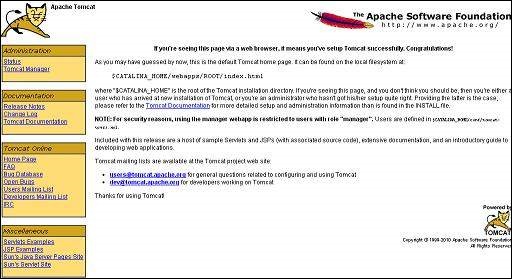
Thông tin thêm về cấu hình và chạy Tomcat có thể được tìm thấy trong tài liệu có trên trang này. Thông tin này cũng có thể được tìm thấy trên trang web Tomcat -https://tomcat.apache.org.
Có thể dừng Tomcat bằng cách thực hiện các lệnh sau trên máy tính Windows:
%CATALINA_HOME%\bin\shutdownhoặc là
C:\apache-tomcat-7.0.59\bin\shutdownCó thể dừng Tomcat bằng cách thực hiện các lệnh sau trên máy Unix (Solaris, Linux, v.v.) -
$CATALINA_HOME/bin/shutdown.shhoặc là
/usr/local/apache-tomcat-7.0.59/bin/shutdown.shKhi bạn đã hoàn thành bước cuối cùng này, bạn đã sẵn sàng tiếp tục cho ví dụ Jersey đầu tiên mà bạn sẽ thấy trong chương tiếp theo.